Valokuvan lähettäminen Twitteriin etenee toisinaan eri tavalla kuin luulimme. Joskus valokuvaa leikataan, kuvasta tulee vino, kuvan laatua on vähennettävä tai latauksessa on ongelmia. Yksi taustalla olevista syistä voi olla, että Twitterin on tuettava ladattavaa tiedostoa tai valokuvan mittojen on oltava suurempia tai pienempiä.
Näiden ongelmien ratkaisemiseksi olemme laatineet sinulle luettelon Twitter-viestien uusimmista kuvakooista. Annoimme sinulle myös muutamia työkaluja ja vaiheita, joita voit käyttää ja seurata muuttaa kuvan kokoa Twitteriä varten. Täältä löydät sopivat kuvakoot ja -suhteet ja opit muuttamaan kuvien kokoa Twitter-viesteihisi.
Osa 1. Twitterin paras valokuvakoko
Yksi asia, joka Twitterin käyttäjien on pidettävä mielessä, on se, että koolla on väliä. Jos valokuva, jota yrität lähettää, on liian suuri tai liian pieni, Twitter muotoilee kuvan automaattisesti uudelleen sopimaan sen vakiomuotoiseen kuvakokomuotoon. Tämä johtaa laadun heikkenemiseen, heikentyneeseen resoluutioon ja kuvan rajaamiseen. Tämän välttämiseksi voit muuttaa valokuviesi kokoa Twitterin valitsemien kuvakokojen ja kuvasuhteiden perusteella. Tässä on kuvakokoinen huijauslehti, johon voit viitata lähettäessäsi valokuvia Twitteriin.
Suositellut kuvan mitat ja kuvasuhteet jokaiselle Twitter-viestityypille
| Twitter-viestin tyyppi | Suositellut pikselit | Kuvasuhde | Hyväksytyt muodot |
|---|---|---|---|
| Tilin profiilikuva | 400 × 400 | 1:1 | JPEG, PNG ja GIF |
| witter Otsikko | 1500 × 500 | 3:1 | JPEG-, PNG- ja GIF-muodot, mutta ei animoidut GIF-muodot |
| In-Stream-kuvat | 1600 × 900 | 2:1 - 1:1 (työpöytä) 2:1, 3:4 ja 16:9 (mobiili) | JPEG, PNG ja GIF |
On tärkeää huomata, että laadun heikkeneminen on väistämätöntä, kun kuvan tai muiden mediatiedostojen kokoa muutetaan.
Osa 2. Kolme yksinkertaista tapaa muuttaa kuvan kokoa Twitterissä2
Jos haluat muuttaa Twitterin kuvien kokoa, mutta tarvitset apua sen selvittämisessä, mistä aloittaa. Älä huolehdi, sillä olemme turvassa. Löydä erinomaisia työkaluja, joita sinun on yritettävä aloittaa kuvien koon muuttaminen ja oppia muuttamaan kuvan kokoa Twitterissä. Aloitetaanpa.
1. Paras Image Upscaler -kuvien parantamiseen Twitterissä: AVAide Image Upscaler
Tehokkaat työkalut esim AVAide Image Upscaler avulla voit parantaa valokuviasi ja parantaa kuvan yleistä laatua nopeasti. Sano hyvästit huonolaatuisille kuville AVAide Image Upscalerin avulla ja valmistaudu toimittamaan korkealaatuista sisältöä katsojillesi.
◆ Paranna valokuvasi millä tahansa alustalla.
◆ Poista epäselvyyttä ja terävöittää kuvia.
◆ Paranna kuvan resoluutiota.
◆ Suurenna valokuvasi jopa 8-kertaiseksi.
◆ Ilmainen online-alusta ilman vesileimoja.
◆ Se tukee erilaisia kuvamuotoja.
◆ Turvallinen.
Näin voit skaalata ja parantaa valokuviasi AVAide Image Upscaler -sovelluksella
Vaihe 1Käytä AVAide Image Upscaleria
Siirry selaimellasi osoitteeseen AVAide Image Upscaler Kotisivu.
Vaihe 2Lataa tiedostosi
Klikkaus Valitse valokuva ladataksesi tiedostosi.
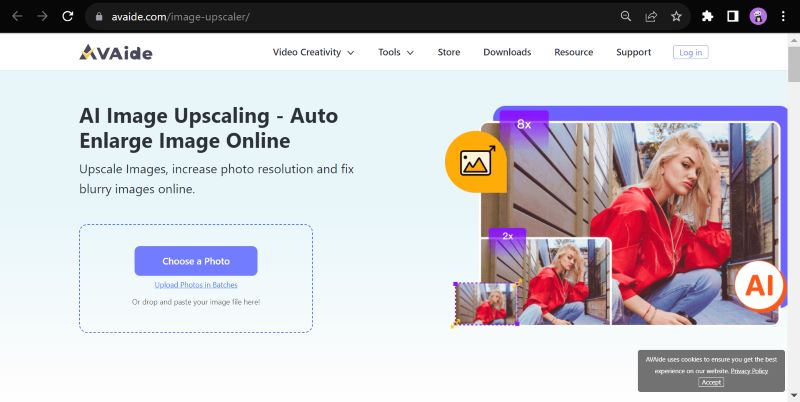
Vaihe 3Aseta lähtökoko ja tallenna.
Valitse yläkulmasta haluamasi suurennuskoko ja paina sitten Tallentaa ladataksesi parannetun tiedoston.
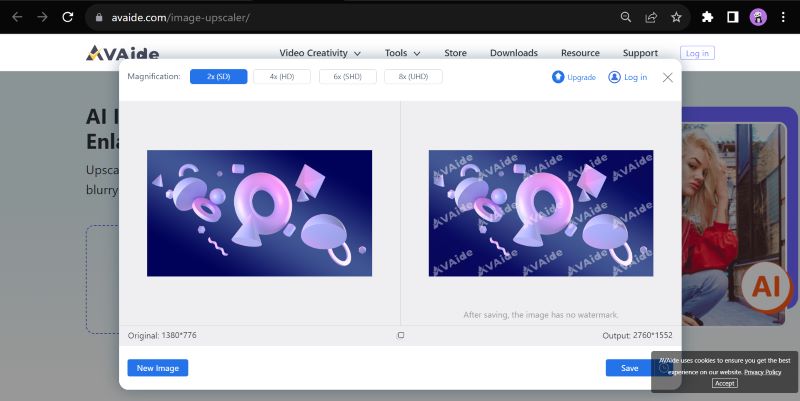
2. Muuta pikselin kokoa
Resize Pixel on täydellinen ratkaisu käyttäjille, jotka etsivät ilmaista online-kuvan koon muuttajaa. Tämä online-alusta tarjoaa tärkeitä kuvan skaalaustyökaluja kuvan pikselien mittojen säätämiseen. Joten jos haluat turvallisen, yksinkertaisen ja vankan kuvan koon muuttajan, Resize Pixel on valmis tehtävään. Näin voit aloittaa valokuvien skaalauksen uudelleen sen avulla.
Vaihe 1Tee haku selaimessasi Muuta pikselin kokoaja napsauta sitten sopivaa linkkiä.
Vaihe 2Lyö Lataa kuva -painiketta ladataksesi tiedostosi
Vaihe 3Muokkaa valokuvasi leveyttä ja korkeutta Twitterin suositteleman kuvakoon perusteella viestisi luokittelua varten. Klikkaus Muuta kokoa kerran tehty.
Vaihe 4Lehdistö Siirry kohtaan Lataaja napsauta sitten Lataa kuva tallentaaksesi tiedostosi.
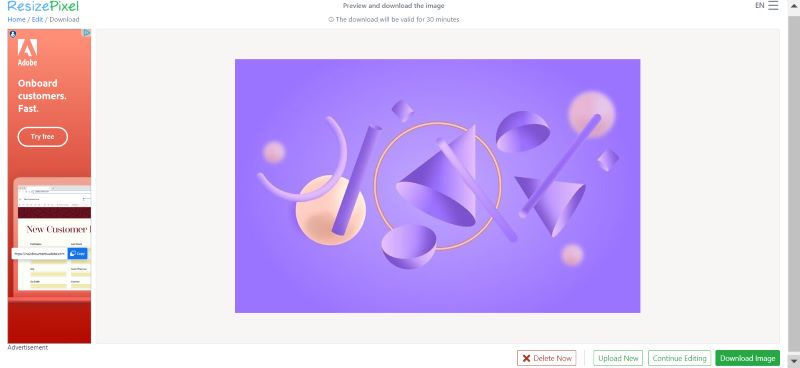
3. ILOVEIMG
Yhden valokuvan koon muuttaminen ei vaadi paljon vaivaa, mutta useiden kuvien koon muuttaminen erissä vaatii. Onneksi Internetissä on monia online-alustoja, joiden avulla käyttäjät voivat muuttaa kuviensa kokoa kerralla, ja Iloveimg erottuu suositusta ja ihanteellisesta vaihtoehdosta kuvien koon muuttamiseen vankaiden ominaisuuksiensa ja palveluidensa ansiosta. Näin voit muuttaa Twitter-profiilikuvien, otsikoiden ja muiden kuvien kokoa.
Vaihe 1Hae Iloveimg muuttaa kokoa selaimessasi ja valitse ylälinkki.
Vaihe 2Lehdistö Valitse Kuvat ladataksesi tiedostot, joiden kokoa haluat muuttaa.
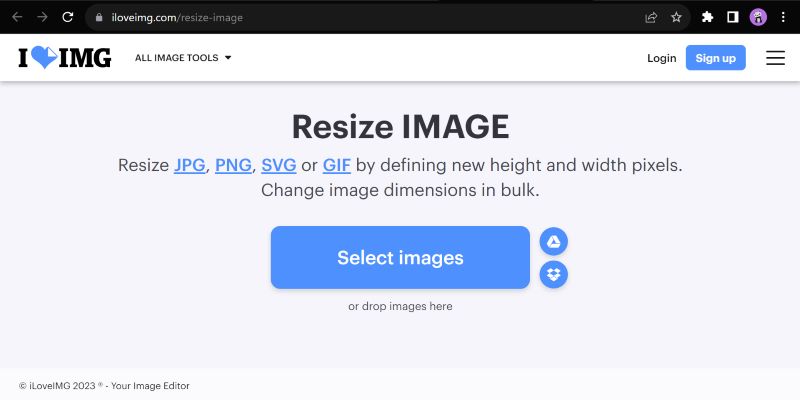
Vaihe 3Valitse muuttaaksesi kokoa tekijältä Pixels ja anna Twitter-viestillesi suositeltu koko. Napsauta sitten Muuta kuvien kokoa kerran valmis.
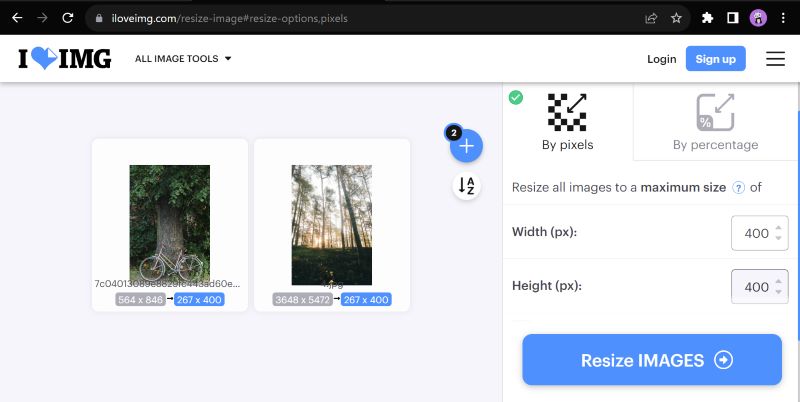
Vaihe 4Klikkaus Lataa muutetut kuvat tallentaaksesi tiedostosi.
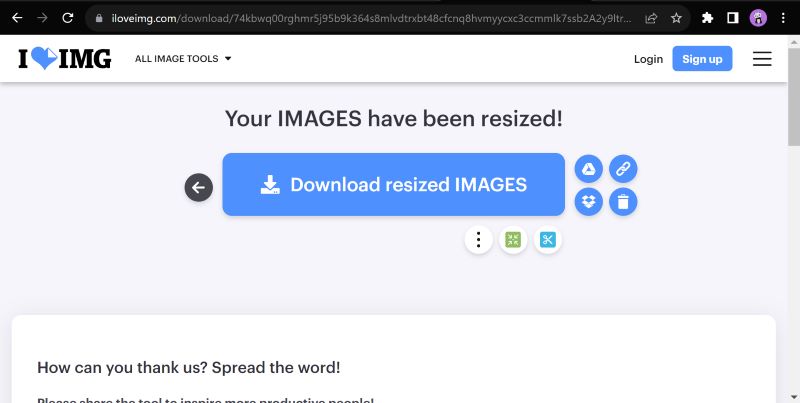
3. Adobe Express
Nopeaa ja vaivatonta koonmuutosprosessia varten käytä Adobe Expressiä. Se erottuu monipuolisesta ja tehokkaasta muokkausalustasta. Tuloksesi ovat taatusti ihanteellisia jaettavaksi sosiaalisessa mediassa, tulostukseen ja muihin tarkoituksiin. Halusitpa sitten esiasetettuja mittoja, mukautettuja kokoja tai muita muokkaus- ja suunnittelutyökaluja, Adobe Express tarjoaa vankan ratkaisun valokuvien koon muuttamiseen. Näin voit muuttaa Twitterin kuvien kokoa Adobe Express Image Resizer -sovelluksella. Huomaa, että sinun on kirjauduttava tilillesi tallentaaksesi tiedostot.
Vaihe 1Siirry kohtaan Adobe Express Image Resizer kotisivulle.
Vaihe 2Lataa tiedostot napsauttamalla Lataa valokuvasi -painiketta.
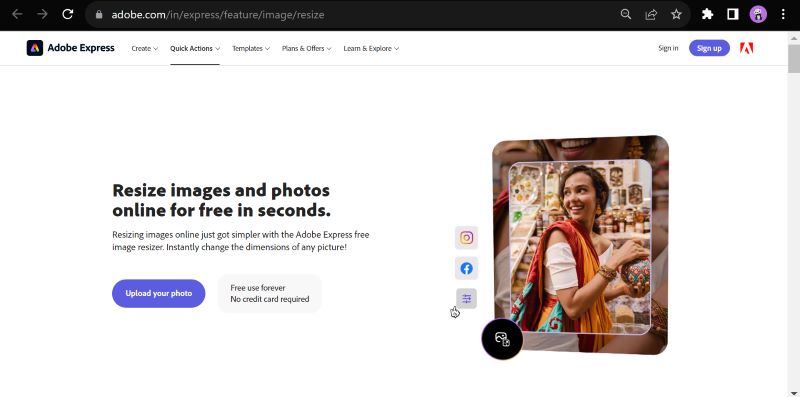
Vaihe 3Valita Viserrys koonmuutosasetuksissa ja muokkaa sitten valokuvaa tarpeen mukaan. Kun olet valmis, napsauta ladata -painiketta tallentaaksesi tiedostosi.
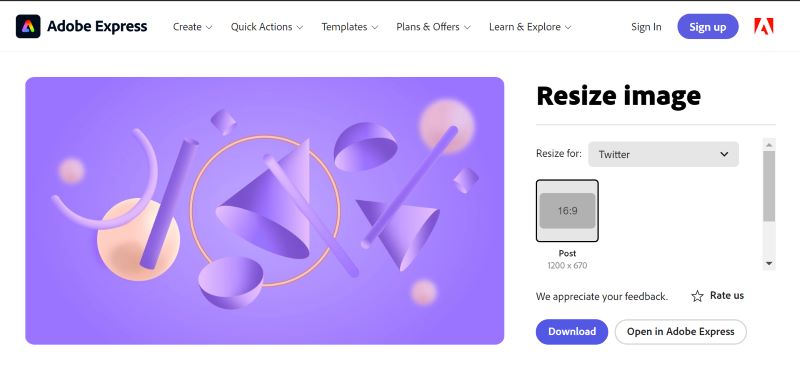
Osa 3. Usein kysyttyä kuvien koon muuttamisesta Twitterissä
Onko Twitterissä kuville kokorajoituksia?
Kyllä, Twitterillä on kuvien enimmäiskokorajoitus, tällä hetkellä 5 Mt. Varmista siis, että kuvasi ovat tämän rajan sisällä, jotta lataukset onnistuvat.
Kuinka tarkistan, täyttääkö kuvani Twitterin vaatimukset?
Käytä Twitterin median esikatselutyökalua ennen lähettämistä. Sen avulla voit nähdä, kuinka kuvasi näkyy eri laitteissa. Voit siis tarkistaa virheet ennen lähettämistä.
Voinko muuttaa kuvien kokoa suoraan Twitterissä?
Twitterissä ei ole sisäänrakennettua kuvien koon muutosominaisuutta, mutta voit muuttaa kuvien kokoa ennen niiden lataamista käyttämällä yllä lueteltujen kaltaisia kolmannen osapuolen työkaluja.
Voinko peruuttaa muutokset Twitterin kuvan koon muuttamisen jälkeen?
Jos olet tallentanut muutetun kuvan uutena tiedostona, et voi palauttaa alkuperäisiä mittoja. On tärkeää pitää varmuuskopio alkuperäisestä kuvasta.
Kiehtovan sisällön ja korkealaatuisten kuvien lähettäminen Twitteriin on monimutkaisempaa kuin uskommekaan. Joskus kohtaamme kuvanlaadun heikkenemistä, valokuvan resoluution heikkenemistä ja kuvien vahingossa rajaamista yrittäessämme twiitata. Voit kuitenkin käyttää sitä hyödyksesi, kun ymmärrät, miksi nämä asiat tapahtuvat. Tämän artikkelin päätteeksi toivomme, että olemme auttaneet sinua ratkaisemaan Twitter-lähetysongelmasi, opastaneet sinua perusteellisesti Twitterin valitsemissa kuvien mitoissa ja kuvasuhteissa ja auttaneet sinua muuttaa kuvien kokoa Twitterissä viestisi.

Tekoälyteknologiamme parantaa automaattisesti kuviesi laatua, poistaa kohinaa ja korjaa epäselvät kuvat verkossa.
KOKEILE NYT



